Ramai pengguna telah mengadu tentang menghadapi kod ralat caa90019 setiap kali mereka cuba log masuk menggunakan Microsoft Teams. Walaupun ini adalah aplikasi komunikasi yang mudah, kesilapan ini sangat biasa.
Betulkan ralat Microsoft Teams: caa90019
Dalam kes ini, mesej ralat yang dipaparkan oleh sistem ialah: "Maaf, kami sedang mengalami masalah." Kami telah menyediakan senarai penyelesaian muktamad untuk membantu anda menyelesaikan ralat Microsoft Teams caa90019.
1] Langkah awal
Jika anda belum berbuat demikian, sila tutup dan lancarkan semula apl. Ia mungkin memerlukan membebaskan memori atau mengosongkan fail sementara. Sila ambil perhatian bahawa sesetengah apl mungkin berjalan di latar belakang, jadi butang tutup mungkin tidak berfungsi sepenuhnya. Aplikasi boleh ditutup dengan betul melalui Pengurus Tugas.
Jika masalah berterusan, anda boleh mempertimbangkan untuk mengemas kini apl atau versi sistem pengendalian. Kadangkala, mengemas kini perisian boleh membetulkan beberapa pepijat atau isu. Pada masa yang sama, pastikan komputer anda mempunyai pemacu dan tampung terkini yang dipasang untuk memastikan kestabilan dan keselamatan sistem.
Sila sahkan bahawa apl Microsoft Teams anda telah dikemas kini kepada versi terkini dan mulakan semula penghala dan modem anda untuk menyelesaikan isu yang mungkin menyebabkan ralat Microsoft Teams caa90019.
Jika anda menggunakan apl Pasukan yang dipasang di pejabat, sila rujuk pentadbir sistem anda atau sokongan IT untuk mendapatkan bantuan lanjut.
2]Jalankan sebagai pentadbir
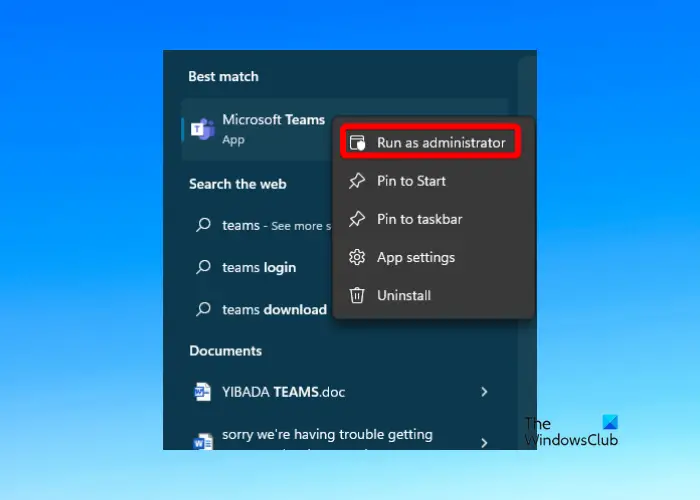
Jika anda menggunakan akaun kerja atau sekolah, anda perlu memadamkan akaun itu dahulu dan kemudian jalankan semula sebagai pentadbir.
Buka Tetapan Windows dan klik Akaun di sebelah kiri.
Pada skrin seterusnya, pergi ke Tetapan Akaun di sebelah kanan dan klik pilihan Akses Kerja atau Sekolah.
Seterusnya, klik Alih Keluar untuk memadamkan akaun.
Sekarang, mulakan semula PC anda dan pasang semula Pasukan Microsoft.
Selepas memasang semula, klik kanan pada apl, pilih Jalankan sebagai pentadbir, log masuk ke akaun anda dan semak sama ada ia masih menunjukkan ralat.
3] Kosongkan cache apl Microsoft Teams
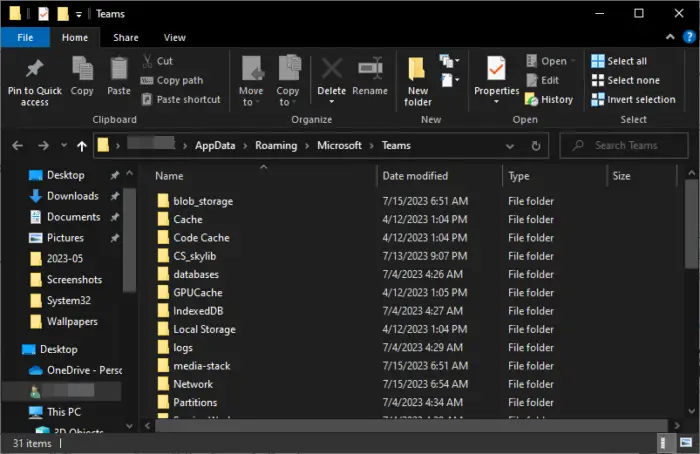
Lebih biasa, fail cache terkumpul adalah sebab di sebalik ralat Microsoft Teams. Oleh itu, adalah disyorkan untuk mengosongkan cache Microsoft Team dengan kerap untuk mengelakkan isu tersebut daripada berlaku.
Buka File Explorer dan navigasi ke laluan berikut:
C:UserNameAppDataRoamingMicrosoftTeams
Sekarang, padamkan fail dalam folder berikut secara berasingan:
%AppData%MicrosoftTeamsBLOB_STORAGE %AppData%MicrosoftTeams應用程序緩存緩存 %AppData%MicrosoftTeamsCACHE %AppData%MicrosoftTeams數(shù)據(jù)庫 %AppData%MicrosoftTeamsIndexedDB %AppData%MicrosoftTeamsgpucache
Sementara itu, jika anda menggunakan versi web Microsoft Team, pastikan anda turut mengosongkan cache penyemak imbas anda untuk membetulkan ralat caa90019.
Atas ialah kandungan terperinci Betulkan ralat caa90019 Microsoft Teams. Untuk maklumat lanjut, sila ikut artikel berkaitan lain di laman web China PHP!

Alat AI Hot

Undress AI Tool
Gambar buka pakaian secara percuma

Undresser.AI Undress
Apl berkuasa AI untuk mencipta foto bogel yang realistik

AI Clothes Remover
Alat AI dalam talian untuk mengeluarkan pakaian daripada foto.

Clothoff.io
Penyingkiran pakaian AI

Video Face Swap
Tukar muka dalam mana-mana video dengan mudah menggunakan alat tukar muka AI percuma kami!

Artikel Panas

Alat panas

Notepad++7.3.1
Editor kod yang mudah digunakan dan percuma

SublimeText3 versi Cina
Versi Cina, sangat mudah digunakan

Hantar Studio 13.0.1
Persekitaran pembangunan bersepadu PHP yang berkuasa

Dreamweaver CS6
Alat pembangunan web visual

SublimeText3 versi Mac
Perisian penyuntingan kod peringkat Tuhan (SublimeText3)

Topik panas
 Apl Shazam tidak berfungsi dalam iPhone: Betulkan
Jun 08, 2024 pm 12:36 PM
Apl Shazam tidak berfungsi dalam iPhone: Betulkan
Jun 08, 2024 pm 12:36 PM
Menghadapi masalah dengan apl Shazam pada iPhone? Shazam membantu anda mencari lagu dengan mendengarnya. Walau bagaimanapun, jika Shazam tidak berfungsi dengan betul atau tidak mengenali lagu itu, anda perlu menyelesaikannya secara manual. Membaiki apl Shazam tidak akan mengambil masa yang lama. Jadi, tanpa membuang masa lagi, ikut langkah di bawah untuk menyelesaikan isu dengan aplikasi Shazam. Betulkan 1 – Lumpuhkan Ciri Teks Tebal Teks tebal pada iPhone mungkin menjadi sebab mengapa Shazam tidak berfungsi dengan betul. Langkah 1 – Anda hanya boleh melakukan ini daripada tetapan iPhone anda. Jadi, bukalah. Langkah 2 - Seterusnya, buka tetapan "Paparan & Kecerahan" di sana. Langkah 3 - Jika anda mendapati bahawa "Teks Tebal" didayakan
 Apa yang perlu dilakukan jika skrin hitam Win11 mengajar anda cara menyelesaikan masalah skrin hitam Windows_11
May 08, 2024 pm 03:10 PM
Apa yang perlu dilakukan jika skrin hitam Win11 mengajar anda cara menyelesaikan masalah skrin hitam Windows_11
May 08, 2024 pm 03:10 PM
Windows 11 ialah sistem pengendalian terbaru yang dilancarkan oleh Microsoft, yang membawakan reka bentuk antara muka baharu dan fungsi yang lebih praktikal. Walau bagaimanapun, sesetengah pengguna menghadapi masalah skrin hitam semasa proses naik taraf atau penggunaan, mengakibatkan ketidakupayaan untuk berfungsi dengan betul. Artikel ini akan memperkenalkan secara terperinci beberapa kaedah untuk menyelesaikan masalah skrin hitam dengan berkesan dalam Win11 dan membantu anda memulihkan operasi normal komputer dengan cepat. Bahan alatan: Versi sistem: Windows11 (21H2) Model jenama: Lenovo Xiaoxin Pro162022, Dell XPS13Plus, Asus ZenBookS13OLED Versi perisian: NVIDIA GeForceExperience3.26.0.160, Intel Driver & SupportAssist
 Bagaimana untuk memasang komputer meja acer?
May 08, 2024 pm 08:25 PM
Bagaimana untuk memasang komputer meja acer?
May 08, 2024 pm 08:25 PM
Bagaimana untuk memasang komputer meja acer? Kaedah pemasangan komputer meja Acer adalah seperti berikut: buka sarung, pasangkan bekalan kuasa ke dalam sarung, dan ketatkan skru. Pasang CPU pada papan induk, pastikan pin pada CPU dijajarkan dengan slot pada papan induk, dan ketatkan skru pada sink haba CPU. Pasang modul memori pada papan induk, pastikan benjolan pada modul memori diselaraskan dengan slot pada papan induk Tekan ke bawah dengan kuat sehingga anda mendengar bunyi "pop" untuk menyelesaikan pemasangan. Pasang kad grafik, kad bunyi, kad rangkaian dan papan lain pada papan induk, pastikan skru pada papan diketatkan. Pasang peranti storan seperti cakera keras dan pemacu optik ke dalam casis, pastikan skru diketatkan. Sambungkan papan induk ke casis, termasuk kabel kuasa, kabel pemacu keras, kabel pemacu optik, dsb. Akhir sekali, tutup penutup casis dan ketatkan skru untuk melengkapkan pemasangan. wujud
 Pengenalan kepada penyelesaian kepada ranap kamera Xiaomi Leica
May 08, 2024 pm 03:20 PM
Pengenalan kepada penyelesaian kepada ranap kamera Xiaomi Leica
May 08, 2024 pm 03:20 PM
Perisian fotografi baru Xiaomi Leica Camera sangat popular, tetapi perisian ini akan ranap apabila mengambil gambar Ramai pengguna tidak tahu apa yang sedang berlaku dan bagaimana untuk menyelesaikannya. Apa yang perlu dilakukan jika kamera Xiaomi Leica ranap Penyelesaian 1: 1. Mula-mula matikan telefon, dan kemudian mulakan semula telefon selepas 30 saat. 2. Kemudian muat turun perisian kamera jenis yang sama dan cuba lihat sama ada ia boleh beroperasi seperti biasa. 3. Buka tetapan telefon-program kamera-kosongkan data cache. 4. Jika masalah masih tidak diselesaikan, cuba sandarkan data telefon dan pulihkan tetapan kilang. 5. Jika tiada satu pun perkara di atas adalah benar, ini mungkin masalah perkakasan dengan komponen kamera, dan telefon perlu dikembalikan ke kilang untuk pembaikan dan ujian. Penyelesaian 2: 1. Sandarkan data penting dan buka pusat keselamatan
 Satelit China Telecom Tiantong meliputi Hong Kong! Xiaomi Mi 14 Ultra secara rasmi mengumumkan bahawa ia menyokong komunikasi satelit dua hala
May 09, 2024 am 09:01 AM
Satelit China Telecom Tiantong meliputi Hong Kong! Xiaomi Mi 14 Ultra secara rasmi mengumumkan bahawa ia menyokong komunikasi satelit dua hala
May 09, 2024 am 09:01 AM
Menurut berita pada 8 Mei, China Telecom mengadakan persidangan pelancaran untuk perkhidmatan satelit telefon mudah alih sambungan terus di Hong Kong hari ini, secara rasmi mengumumkan pelancaran perkhidmatan satelit telefon mudah alih sambungan terus berdasarkan Sistem Satelit Tiantong di Hong Kong. Menurut akaun WeChat rasmi Xiaomi Mobile, Xiaomi Mi 14 Ultra kini menyokong komunikasi satelit dua hala di Hong Kong, China. Pengguna hanya perlu menggunakan kad SIM China Telecom atau China Telecom (Hong Kong) dan mengaktifkan perkhidmatan satelit sambungan terus telefon mudah alih mereka. Perlu diingat bahawa Xiaomi 14 Ultra perlu menjadi versi yang dijual di tanah besar China, dan versi sistem mesti dinaik taraf kepada V1.0.9.0. Kerana hanya versi yang dijual di tanah besar Xiaomi Mi 14 Ultra sebelum ini menyokong komunikasi satelit, versi lain tidak menyokong fungsi ini dalam perkakasan. Hanya kad telekom yang disokong kerana satelit Tiantong dikendalikan oleh China Telecom. Dilaporkan bahawa
 Adakah pemacu kad grafik komputer riba perlu dikemas kini?
May 10, 2024 am 12:54 AM
Adakah pemacu kad grafik komputer riba perlu dikemas kini?
May 10, 2024 am 12:54 AM
Ya, kemas kini pemacu kad grafik komputer riba adalah perlu kerana ia meningkatkan prestasi, menyelesaikan gangguan dan menyokong teknologi baharu. Kaedah kemas kini termasuk: 1. Lawati laman web rasmi kad grafik secara manual untuk memuat turun dan memasang pemacu 2. Gunakan perisian kemas kini pemacu untuk mengimbas dan memasang pemacu terkini secara automatik. Apabila mengemas kini, beri perhatian kepada keserasian pemacu dan buat titik pemulihan sistem Anda perlu memulakan semula komputer selepas mengemas kini.
 Penyelesaian kepada kesilapan yang dilaporkan oleh MySQL pada versi sistem tertentu
Apr 08, 2025 am 11:54 AM
Penyelesaian kepada kesilapan yang dilaporkan oleh MySQL pada versi sistem tertentu
Apr 08, 2025 am 11:54 AM
Penyelesaian kepada ralat pemasangan MySQL adalah: 1. Berhati -hati memeriksa persekitaran sistem untuk memastikan keperluan perpustakaan ketergantungan MySQL dipenuhi. Sistem operasi dan keperluan versi yang berbeza adalah berbeza; 2. Berhati -hati membaca mesej ralat dan mengambil langkah -langkah yang sepadan mengikut arahan (seperti fail perpustakaan yang hilang atau kebenaran yang tidak mencukupi), seperti memasang kebergantungan atau menggunakan arahan sudo; 3 Jika perlu, cuba pasang kod sumber dan periksa dengan teliti log kompilasi, tetapi ini memerlukan pengetahuan dan pengalaman Linux tertentu. Kunci untuk menyelesaikan masalah akhirnya adalah dengan teliti memeriksa persekitaran sistem dan maklumat ralat, dan merujuk kepada dokumen rasmi.
 Apakah sistem yang disokong oleh pangkalan data oracle?
May 10, 2024 am 02:06 AM
Apakah sistem yang disokong oleh pangkalan data oracle?
May 10, 2024 am 02:06 AM
Sistem pengendalian yang disokong oleh Pangkalan Data Oracle termasuk sistem Unix (seperti Linux, Solaris), sistem Windows (seperti Windows Server, Windows 11), z/OS dan macOS, dengan keperluan khusus yang berbeza-beza mengikut versi pangkalan data dan sistem pengendalian. Platform yang disokong termasuk x86, x86-64, ARM, SPARC dan POWER, bergantung pada versi pangkalan data dan keserasian. Faktor seperti keserasian perkakasan, prestasi, keselamatan, kebolehgunaan dan kekangan belanjawan harus dipertimbangkan semasa memilih sistem pengendalian.






